Regístrate y Crea Tu “Primer Perfil”
¡Bienvenido al proceso de incorporación fácil de Domicilio.bot!
Una vez que te hayas registrado con tu correo electrónico y lo hayas verificado con el código de seguridad, quedarás registrado automáticamente en todas nuestras plataformas. A partir de ese momento, podrás iniciar sesión en cualquiera de ellas usando el mismo correo.
Nota: Por tu seguridad, no utilizamos contraseñas. Cada vez que cierres sesión y quieras volver a ingresar, solo necesitas verificar el código de seguridad que enviamos a tu correo electrónico.
¿Listo para comenzar?
Instrucciones:
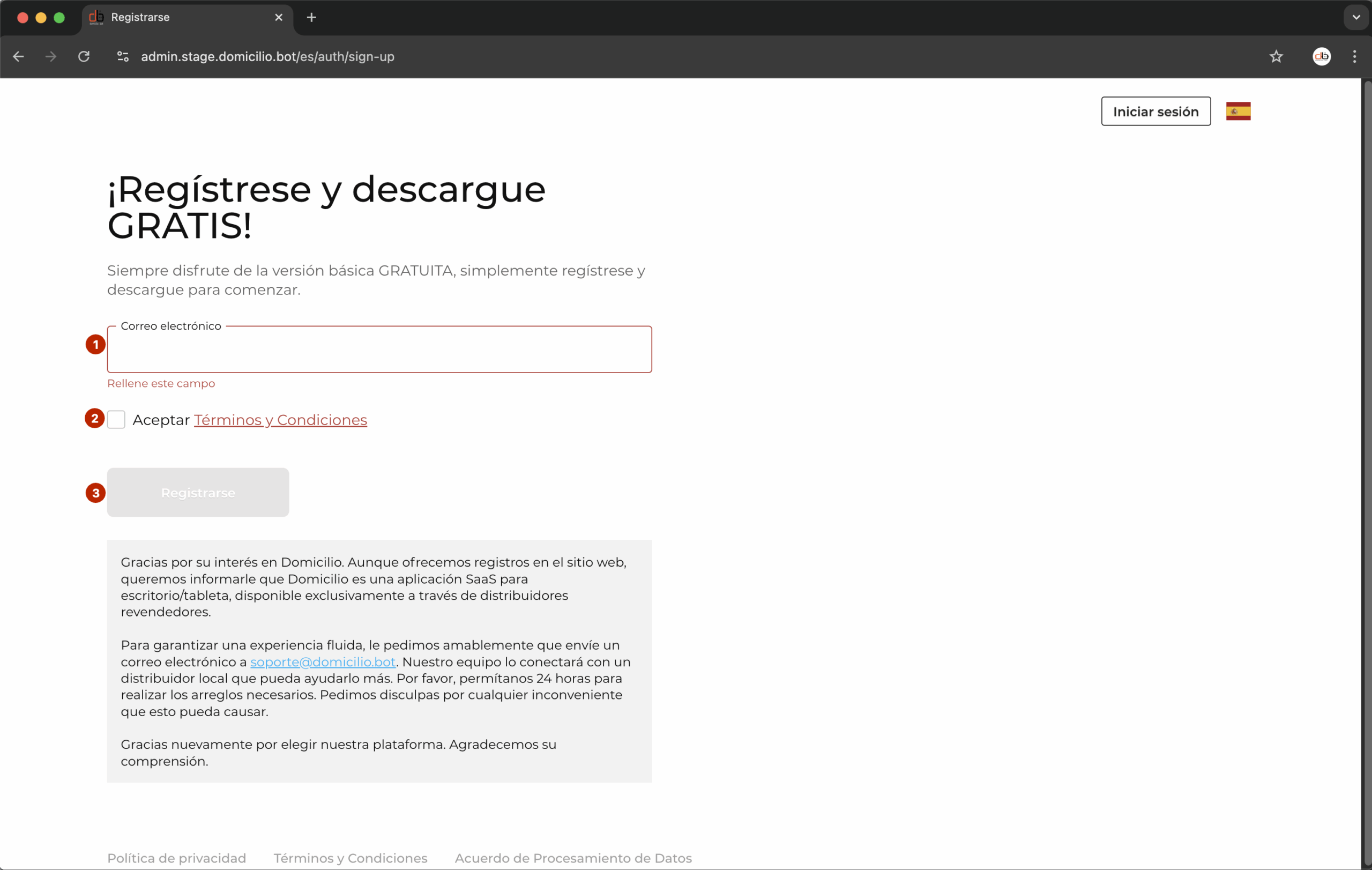
Primeros Pasos – Guía Paso a Paso
- Ingresa tu correo electrónico principal
Este correo se usará para la administración de la cuenta y para agregar todos los tipos de usuarios. - Acepta los términos y condiciones
Asegúrate de marcar la casilla para aceptar. - Haz clic en “Registrarse”
Se abrirá una nueva ventana donde deberás ingresar el código de seguridad que te enviamos por correo.
Ingresa el código — ¡y listo! Ya estás registrado como usuario.
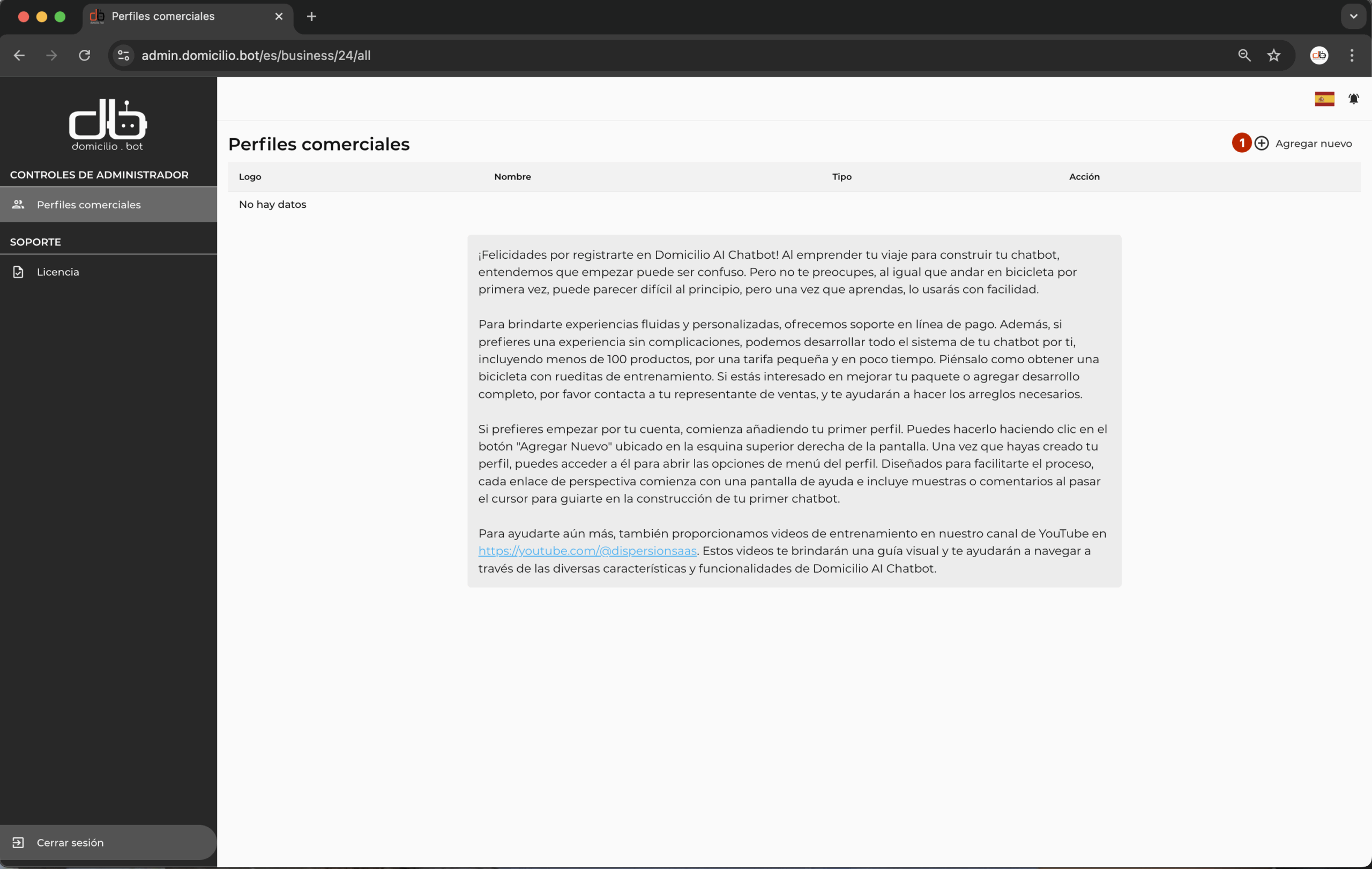
Siguiente Paso: Crea tu Primer Perfil
Ahora que ya estás registrado e iniciaste sesión, no verás muchas opciones hasta que crees tu primer perfil.
Este paso desbloquea un menú con opciones específicas para ese perfil.
Si creas más de un perfil, cada uno tendrá su propio botón de Inicio.
Ese botón te permitirá gestionar únicamente ese perfil y los servicios asociados a él.
1: Haz clic en “Agregar Nuevo”
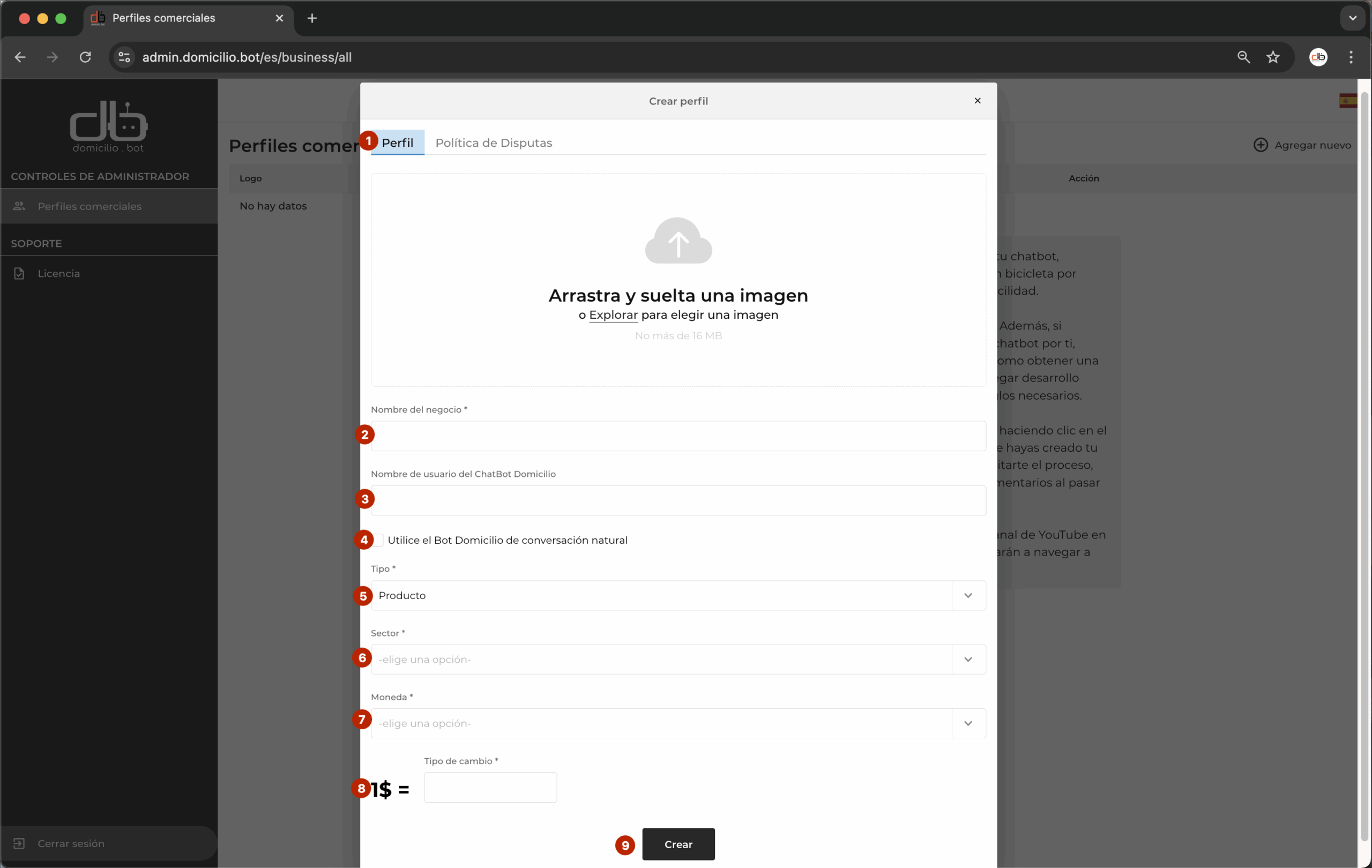
Creación de tu Perfil – Pestaña “Perfil”
Después de hacer clic en “Agregar Perfil”, aparecerá una ventana emergente con dos pestañas:
“Perfil” y “Política de Disputas.” Vamos a comenzar con la pestaña “Perfil.”
Paso a Paso:
- Agrega un Logo de Marca
Esto te ayudará a diferenciar este perfil de otros que puedas crear. - Ingresa el Nombre del Perfil
(por ejemplo, el nombre de tu negocio). - Crea un Nombre de Usuario en Domicilio.bot
Este debe ser único y no puede ser utilizado por nadie más. Nos ayuda a identificar tu perfil en caso de soporte. - Activa el Aprendizaje Automático (si tienes Premium)
Si cuentas con un plan premium y deseas entrenar tu perfil con aprendizaje automático, marca esta casilla. Se agregará una tercera pestaña llamada “Aprendizaje Automático.” - Selecciona el Tipo de Negocio
Indica si tu perfil ofrece productos o servicios.
Si seleccionas servicios, podrás configurar citas, reservas y también vender productos si lo deseas. - Selecciona el Sector de Actividad
Elige la industria o categoría a la que pertenece tu perfil. - Selecciona tu Tipo de Moneda
Si operas en dólares (USD), puedes proceder a crear el perfil.
Si eliges una moneda extranjera, continúa con el siguiente paso. - Establece la Tasa de Cambio
Si seleccionaste una moneda extranjera, deberás indicar la tasa de conversión frente al dólar. Esta se puede modificar más adelante desde la edición del perfil. - Haz clic en “Crear”
Esto generará el perfil y te permitirá gestionar las opciones específicas de ese perfil.
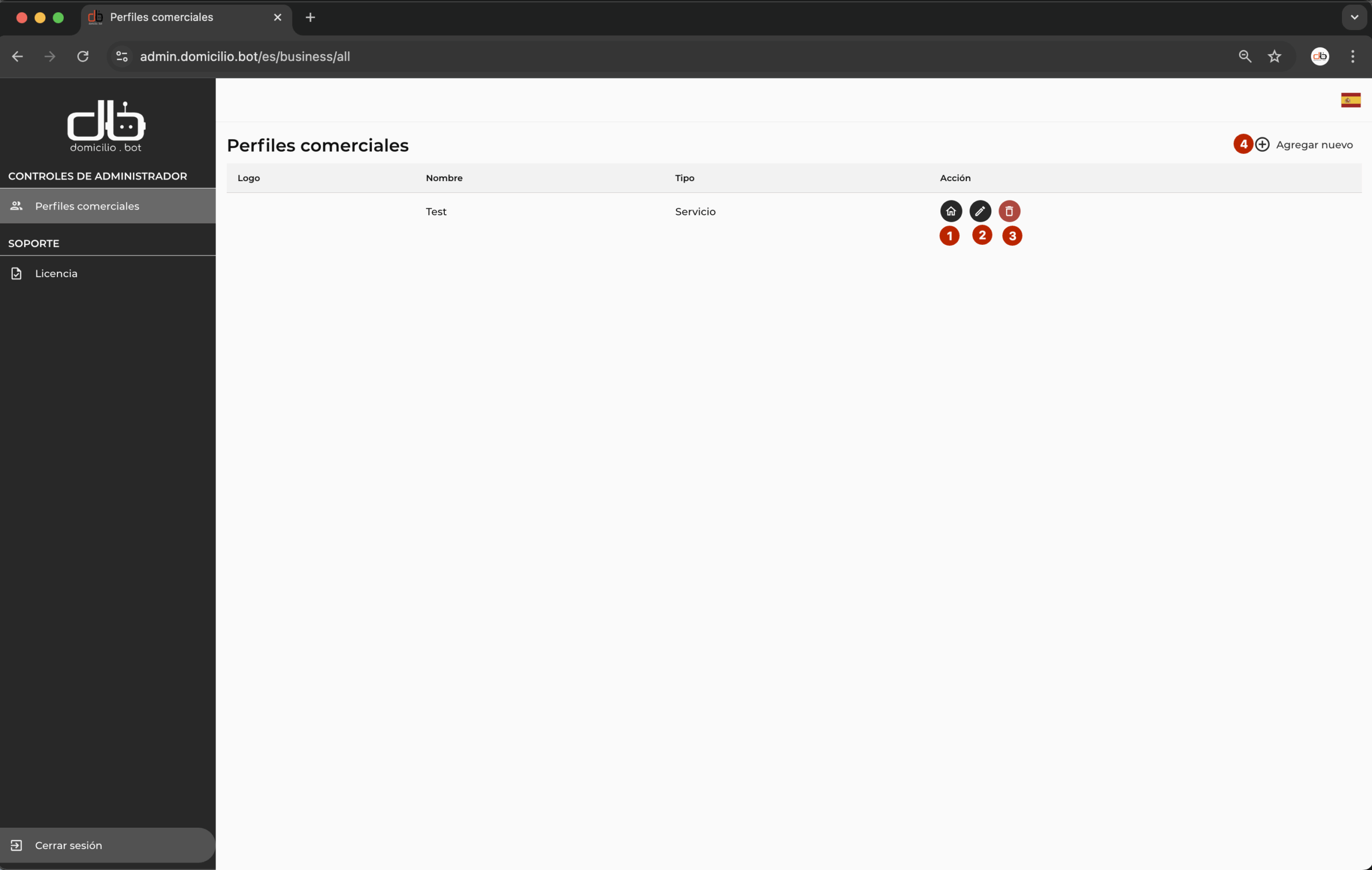
¡Excelente! Has Creado tu Primer Perfil
Tu nuevo perfil ahora aparece en tu cuenta principal, y tu panel de control te ofrece acceso a cuatro opciones clave dentro de “Controles de Administración” → “Todos los Perfiles”:
Opciones del Panel:
- Botón de Inicio
Abre el menú principal con las opciones específicas de ese perfil. - Editar Perfil
Te permite volver a la configuración del perfil para actualizar:
– Tasa de cambio
– Política de disputas
– Configuración de aprendizaje automático (si aplica) - Eliminar Perfil
Puedes eliminar cualquier perfil siempre y cuando no haya recibido un pedido. - Agregar Nuevo Perfil
Si tienes una cuenta de pago, puedes crear tantos perfiles como permita tu suscripción.
Solo debes seguir los mismos pasos anteriores.
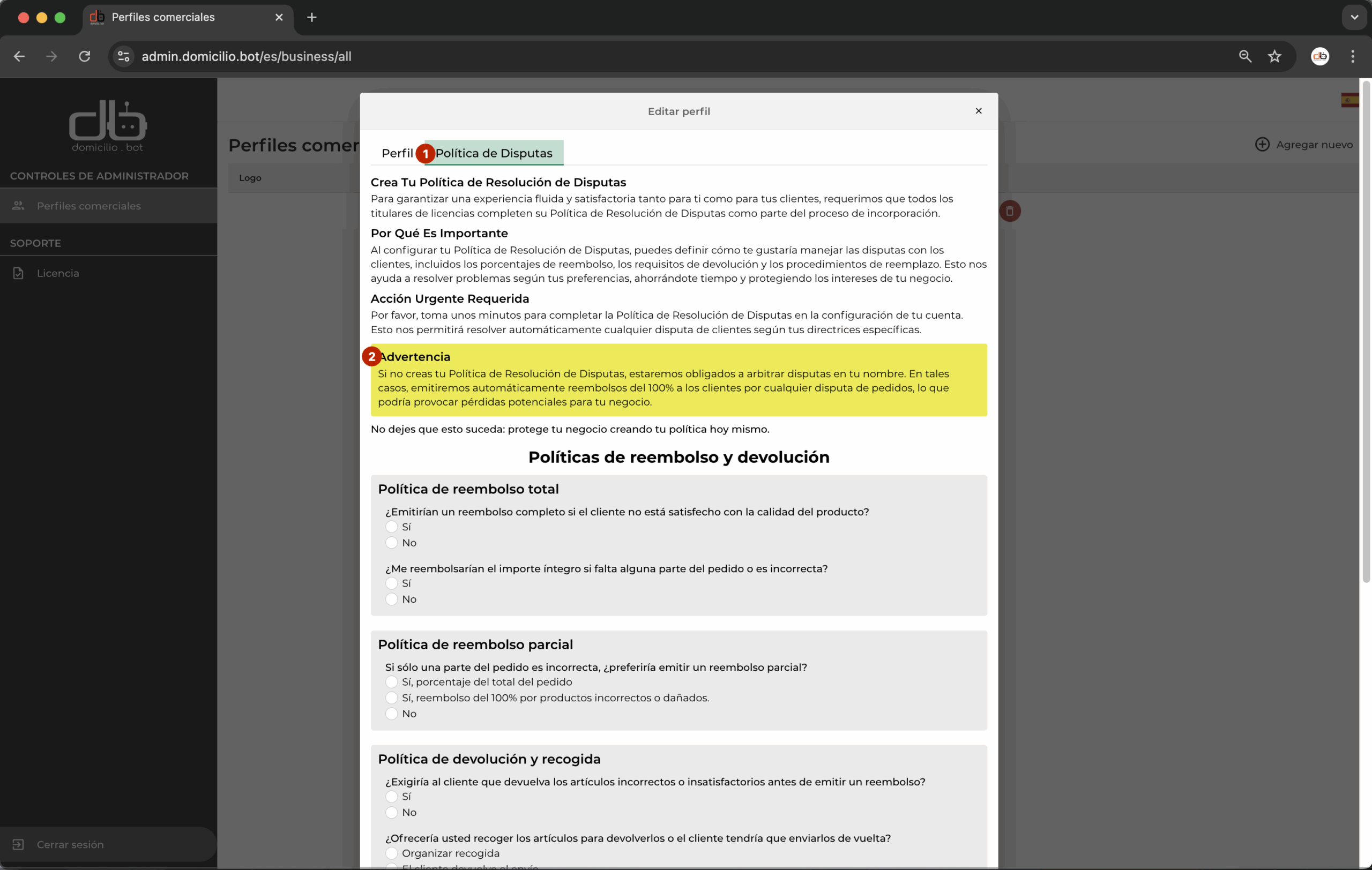
Últimos Detalles: Completa la Configuración de tu Perfil
Antes de ir al menú principal, terminemos de configurar tu perfil — específicamente la pestaña de “Política de Disputas” y, si corresponde, la pestaña de “Aprendizaje Automático” (para quienes planean entrenar el perfil con información específica de su negocio).
Desde tu panel principal de “Todos los Perfiles”, haz clic en el ícono del lápiz (editar) junto al perfil que deseas completar.
Paso a Paso:
- Selecciona la pestaña “Política de Disputas”
Aquí definirás cómo se manejarán las disputas para este perfil. - ⚠️ Importante: Lee el Mensaje de Advertencia
Es fundamental entender por qué existe esta política. Si no creas tu propia Política de Resolución de Disputas, estaremos obligados a arbitrar las disputas en tu nombre.
En esos casos, emitiremos automáticamente reembolsos del 100% a los clientes por cualquier pedido en disputa.
Esto puede generar pérdidas económicas para tu negocio.
Una vez completado, haz clic en Guardar y regresa al panel principal.
Recuerda: Puedes editar y actualizar tu perfil y políticas en cualquier momento.

Entrena tu IA – Pestaña de Aprendizaje Automático (Para Planes de Pago)
Si tienes una suscripción de pago y seleccionaste “Utilizar conversación natural de Domicilio.bot”, deberás entrenar la Inteligencia Artificial para que comprenda tu negocio.
Echa un vistazo rápido a la pestaña “Aprendizaje Automático” para comenzar:
Elementos Clave:
- Pestaña de Aprendizaje Automático
Se encuentra dentro de la configuración del perfil (solo visible para cuentas de pago con funciones de IA activadas). - Barra de Progreso del Estado de Aprendizaje
Muestra el avance del entrenamiento de la IA. - Preguntas de Entrenamiento
Una lista de preguntas necesarias para que la IA aprenda y se adapte al perfil de tu negocio.
📘 Nota:
Puedes encontrar más información detallada sobre el aprendizaje automático en otro artículo de soporte.
